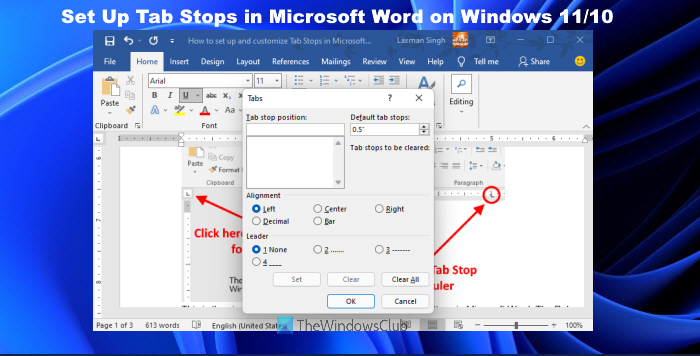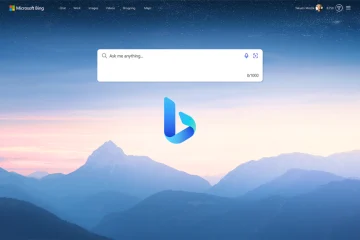มีคำแนะนำและเคล็ดลับที่เป็นประโยชน์สำหรับ Microsoft Word หนึ่งในนั้นคือ แท็บหยุด หากคุณต้องการ ตั้งค่าและปรับแต่ง Tab Stops ใน Microsoft Word บนคอมพิวเตอร์ Windows 11/10 บทความนี้จะเป็นประโยชน์
ใน Microsoft Word, a Tab Stop คือตำแหน่งที่เคอร์เซอร์ของเมาส์หยุดหลังจากกดแป้น Tab ด้วยการใช้คุณลักษณะ Tab Stop เราสามารถจัดตำแหน่งย่อหน้าในเอกสาร Word ได้อย่างสมบูรณ์ โดยค่าเริ่มต้น ตำแหน่งจะถูกตั้งค่าเป็น 0.5 นิ้ว หากต้องการ คุณสามารถปรับแต่ง Tab Stops ใน Microsoft Word ได้
Tab Stop ใน Word มีประเภทใดบ้าง
Tab Stops ใน Microsoft Word มี 5 ประเภท เหล่านี้คือ:
แท็บซ้าย: จัดข้อความชิดซ้ายที่แท็บหยุดแท็บกึ่งกลาง: จัดข้อความให้อยู่ตรงกลางที่แท็บหยุดแท็บขวา: จัดข้อความชิดขวาที่ Tab Stopแท็บทศนิยม: คุณสามารถใช้ Tab Stop นี้เพื่อจัดตำแหน่งตัวเลขทศนิยมในแนวตั้งที่จุดทศนิยมแถบ แท็บ: ลากเส้นแนวตั้งที่ Tab Stop
ตั้งค่าและใช้ Tab Stops ใน Microsoft Word
คุณสามารถตั้งค่าและปรับแต่ง Tab Stops ใน Microsoft Word ได้ด้วยวิธีต่อไปนี้ วิธีการ:
การใช้ไม้บรรทัดการใช้การตั้งค่าย่อหน้า
มาดูวิธีการทั้งสองนี้โดยละเอียด
1] การใช้ไม้บรรทัด
นี่เป็นวิธีที่ง่ายที่สุดในการตั้งค่าหรือปรับแต่ง Tab Stops ใน Microsoft Word ไม้บรรทัดใน Microsoft Word อาจถูกซ่อนไว้ หากคุณไม่เห็นไม้บรรทัด ให้คลิกที่เมนู ดู แล้วเปิดใช้งานช่องทำเครื่องหมาย ไม้บรรทัด
ตอนนี้ให้ทำตามขั้นตอนที่กล่าวถึงด้านล่าง:
คลิกที่ด้านซ้ายบนเพื่อตั้งค่าการจัดตำแหน่งแท็บหยุดของคุณ หากต้องการค้นหาอย่างง่ายดาย เพียงเลื่อนเคอร์เซอร์ของคุณไปยังตำแหน่งที่ไม้บรรทัดทั้งสองตัดกันตอนนี้ คลิกบนไม้บรรทัดแนวนอนเพื่อทำเครื่องหมาย Tab Stop
คุณสามารถตั้งค่าการจัดตำแหน่งต่อไปนี้สำหรับ Tab Stops ของคุณ:
LeftCenterRightDecimalBar.
เมื่อคุณวางเคอร์เซอร์เหนือ Tab Stop ที่ทำเครื่องหมายไว้บนไม้บรรทัด Word จะแสดงประเภทการจัดตำแหน่ง
หากต้องการนำ Tab Stop ออก ให้วางเคอร์เซอร์บนไม้บรรทัดที่คุณทำเครื่องหมาย Tab Stop ตอนนี้ ให้กดคลิกซ้ายของเมาส์ค้างไว้แล้วลากลง
ที่เกี่ยวข้อง: วิธีแทรกฟิลด์ข้อความใน Microsoft Word
2 ] การใช้การตั้งค่าย่อหน้า
มาดูวิธีอื่นในการปรับแต่ง Tab Stop ใน Microsoft Word กัน ทำตามขั้นตอนที่เขียนไว้ด้านล่าง:
คลิกที่แท็บ หน้าแรก ใน Microsoft WordNow คลิกที่ตัวเปิดกล่องโต้ตอบ ย่อหน้า หรือไอคอน การตั้งค่าย่อหน้า. ที่เป็นไอคอนรูปลูกศรเล็กๆ อยู่ด้านล่างขวาของส่วนย่อหน้า หลังจากนั้น ให้คลิกปุ่ม แท็บ คุณจะพบมันที่ด้านซ้ายล่างของหน้าต่างการตั้งค่าย่อหน้า พิมพ์ค่าตัวเลขในช่องตำแหน่งหยุดแท็บเลือกการจัดแนวและผู้นำสำหรับแท็บหยุดคลิกที่ปุ่ม ตั้งค่าคลิกตกลง.
หากต้องการลบตำแหน่ง Tab Stop ให้ทำซ้ำสามขั้นตอนแรกที่แสดงด้านบน จากนั้นเลือกตำแหน่ง Tab Stop จากช่องที่คุณต้องการลบ หลังจากทำเช่นนั้น ให้คลิกที่ปุ่ม ล้าง การคลิกที่ปุ่ม ล้างทั้งหมด จะลบรายการทั้งหมดในกล่องตำแหน่งแท็บหยุด
อ่าน: วิธีตั้งค่าการจำกัดการแก้ไขใน Microsoft Word
การตั้งค่าตำแหน่ง Tab Stop ใน Word แตกต่างกันอย่างไร
คุณสามารถตั้งค่าตำแหน่ง Tab Stop ใน Microsoft Word ได้โดยใช้กล่องโต้ตอบการตั้งค่าไม้บรรทัดและย่อหน้า ทั้งสองตัวเลือกค่อนข้างใช้งานง่าย เราได้อธิบายทั้งสองวิธีข้างต้นในบทความนี้พร้อมคำแนะนำทีละขั้นตอน
อ่านถัดไป: วิธีแทรกคำอธิบายภาพใน Microsoft Word